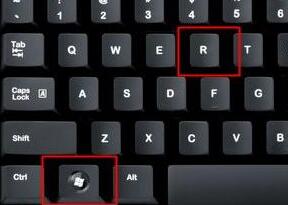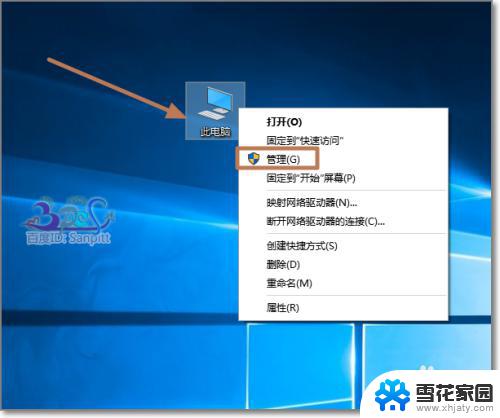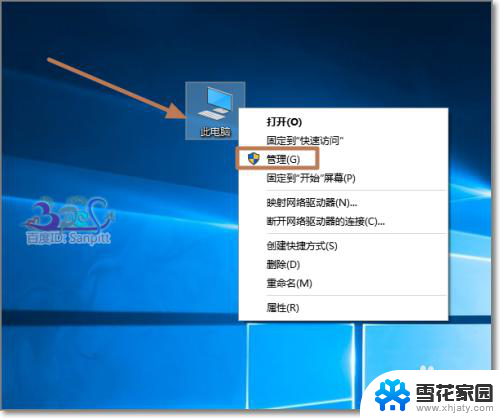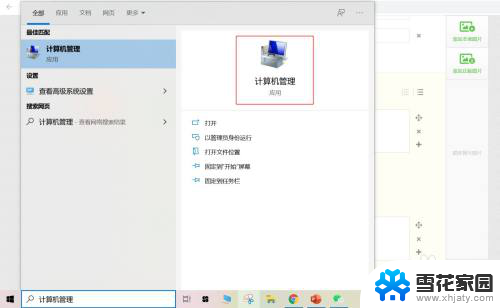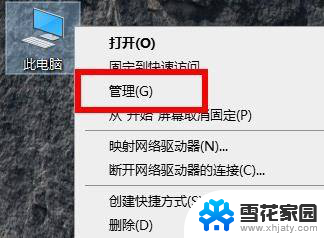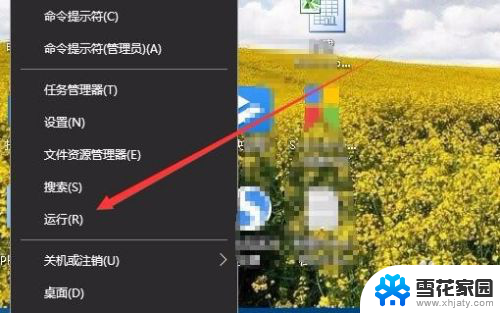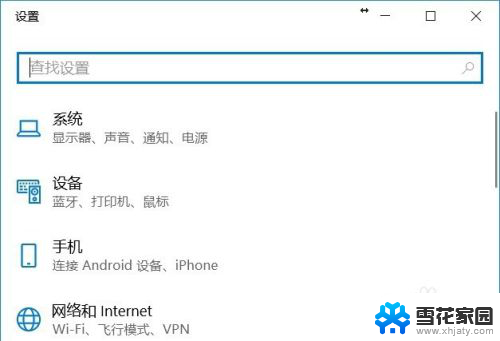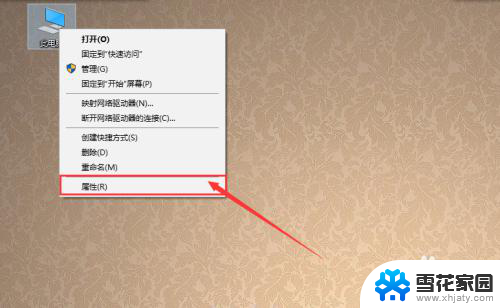怎么查看电脑重启原因 如何查看Win10自动重启原因
更新时间:2023-11-21 17:04:04作者:jiang
怎么查看电脑重启原因,在使用电脑的过程中,我们有时会遇到电脑突然自动重启的情况,这种情况不仅让我们感到困扰,还可能导致数据丢失或工作中断。了解电脑重启的原因变得尤为重要。而对于使用Win10操作系统的用户来说,查看电脑自动重启原因并不是一件困难的事情。本文将介绍一些简单的方法,帮助大家轻松查看Win10电脑自动重启的原因,以便更好地排查和解决问题。
操作方法:
1右键点击左下角“开始”菜单,选择“事件查看器”。点击“windows日志”,点击“系统”。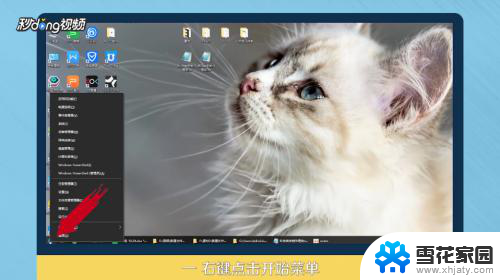 2点击“筛选当前日志”,选择事件来源为“eventlog”。
2点击“筛选当前日志”,选择事件来源为“eventlog”。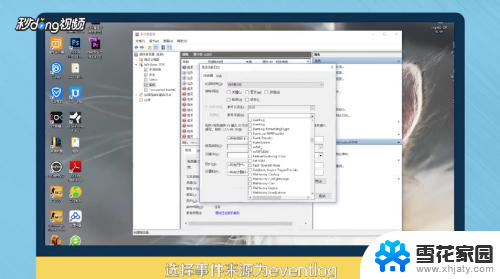 3点击“清除筛选器”即可看到自动启动原因,根据不同原因,解决即可。
3点击“清除筛选器”即可看到自动启动原因,根据不同原因,解决即可。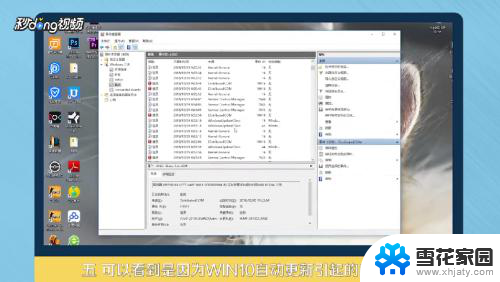 4总结如下。
4总结如下。
以上就是如何查看电脑重启原因的全部内容,如果你遇到了同样的情况,可以参考我的方法来解决,希望这对你有所帮助。